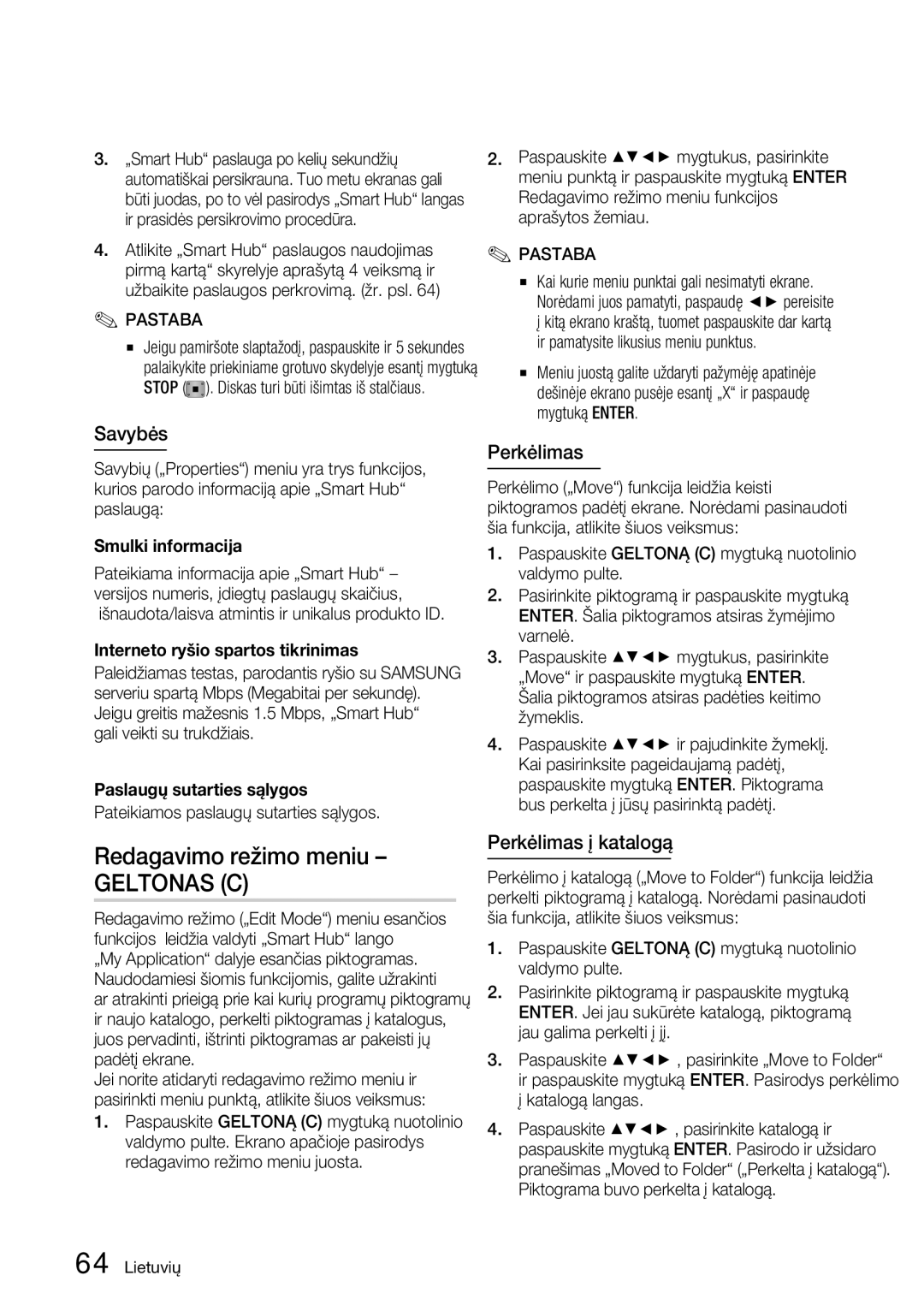3. „Smart Hub“ paslauga po kelių sekundžių | 2. | Paspauskite ▲▼◄► mygtukus, pasirinkite | |||||
| automatiškai persikrauna. Tuo metu ekranas gali |
| meniu punktą ir paspauskite mygtuką ENTER | ||||
| būti juodas, po to vėl pasirodys „Smart Hub“ langas |
| Redagavimo režimo meniu funkcijos | ||||
| ir prasidės persikrovimo procedūra. |
| aprašytos žemiau. | ||||
4. Atlikite „Smart Hub“ paslaugos naudojimas | ✎ PASTABA | ||||||
| pirmą kartą“ skyrelyje aprašytą 4 veiksmą ir |
| ▪ | Kai kurie meniu punktai gali nesimatyti ekrane. | |||
| užbaikite paslaugos perkrovimą. (žr. psl. 64) |
| |||||
|
|
| Norėdami juos pamatyti, paspaudę ◄► pereisite | ||||
✎ PASTABA |
|
| į kitą ekrano kraštą, tuomet paspauskite dar kartą | ||||
| ▪ Jeigu pamiršote slaptažodį, paspauskite ir 5 sekundes |
| ▪ | ir pamatysite likusius meniu punktus. | |||
| palaikykite priekiniame grotuvo skydelyje esantį mygtuką |
| Meniu juostą galite uždaryti pažymėję apatinėje | ||||
| STOP ( ). Diskas turi būti išimtas iš stalčiaus. |
|
| dešinėje ekrano pusėje esantį „X“ ir paspaudę | |||
Savybės |
|
| mygtuką ENTER. | ||||
Perkėlimas |
| ||||||
Savybių („Properties“) meniu yra trys funkcijos, |
| ||||||
Perkėlimo („Move“) funkcija leidžia keisti | |||||||
kurios parodo informaciją apie „Smart Hub“ | |||||||
paslaugą: | piktogramos padėtį ekrane. Norėdami pasinaudoti | ||||||
Smulki informacija | šia funkcija, atlikite šiuos veiksmus: | ||||||
1. | Paspauskite GELTONĄ (C) mygtuką nuotolinio | ||||||
Pateikiama informacija apie „Smart Hub“ – | 2. | valdymo pulte. | |||||
versijos numeris, įdiegtų paslaugų skaičius, | Pasirinkite piktogramą ir paspauskite mygtuką | ||||||
išnaudota/laisva atmintis ir unikalus produkto ID. |
| ENTER. Šalia piktogramos atsiras žymėjimo | |||||
Interneto ryšio spartos tikrinimas | 3. | varnelė. | |||||
Paspauskite ▲▼◄► mygtukus, pasirinkite | |||||||
Paleidžiamas testas, parodantis ryšio su SAMSUNG |
| „Move“ ir paspauskite mygtuką ENTER. | |||||
serveriu spartą Mbps (Megabitai per sekundę). |
| Šalia piktogramos atsiras padėties keitimo | |||||
Jeigu greitis mažesnis 1.5 Mbps, „Smart Hub“ |
| žymeklis. | |||||
gali veikti su trukdžiais. | 4. Paspauskite ▲▼◄► ir pajudinkite žymeklį. | ||||||
Paslaugų sutarties sąlygos |
| Kai pasirinksite pageidaujamą padėtį, | |||||
| paspauskite mygtuką ENTER. Piktograma | ||||||
Pateikiamos paslaugų sutarties sąlygos. |
| bus perkelta į jūsų pasirinktą padėtį. | |||||
Redagavimo režimo meniu – | Perkėlimas į katalogą | ||||||
Perkėlimo į katalogą („Move to Folder“) funkcija leidžia | |||||||
GELTONAS (C) |
| perkelti piktogramą į katalogą. Norėdami pasinaudoti | |||||
Redagavimo režimo („Edit Mode“) meniu esančios | šia funkcija, atlikite šiuos veiksmus: | ||||||
funkcijos leidžia valdyti „Smart Hub“ lango | 1. Paspauskite GELTONĄ (C) mygtuką nuotolinio | ||||||
„My Application“ dalyje esančias piktogramas. | |||||||
Naudodamiesi šiomis funkcijomis, galite užrakinti |
| valdymo pulte. | |||||
2. Pasirinkite piktogramą ir paspauskite mygtuką | |||||||
ar atrakinti prieigą prie kai kurių programų piktogramų | |||||||
ir naujo katalogo, perkelti piktogramas į katalogus, |
| ENTER. Jei jau sukūrėte katalogą, piktogramą | |||||
juos pervadinti, ištrinti piktogramas ar pakeisti jų |
| jau galima perkelti į jį. | |||||
padėtį ekrane. | 3. Paspauskite ▲▼◄► , pasirinkite „Move to Folder“ | ||||||
Jei norite atidaryti redagavimo režimo meniu ir |
| ir paspauskite mygtuką ENTER. Pasirodys perkėlimo | |||||
pasirinkti meniu punktą, atlikite šiuos veiksmus: |
| į katalogą langas. | |||||
1. | Paspauskite GELTONĄ (C) mygtuką nuotolinio | 4. Paspauskite ▲▼◄► , pasirinkite katalogą ir | |||||
| valdymo pulte. Ekrano apačioje pasirodys |
| paspauskite mygtuką ENTER. Pasirodo ir užsidaro | ||||
| redagavimo režimo meniu juosta. |
| pranešimas „Moved to Folder“ („Perkelta į katalogą“). | ||||
|
|
|
| Piktograma buvo perkelta į katalogą. | |||
64 Lietuvių